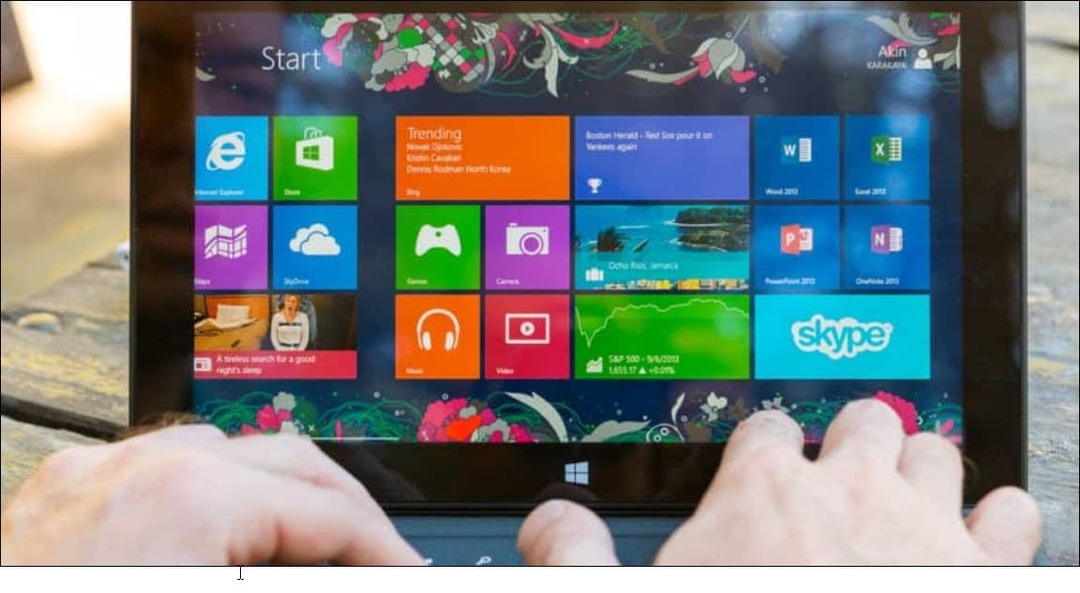Wyczyść historię przeglądania Firefoksa 3, pamięć podręczną i prywatne dane
Skróty Prywatność Bezpieczeństwo Microsoft Windows Xp Internet Explorer Klawiatura Firefox / / March 17, 2020
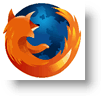 Moje ostatnie artykuły koncentrowały się na Jak wyczyścić historię przeglądarki IE7. Doszedłem do wniosku, że będąc w nastroju „bezpieczeństwa”, przechwycę ten sam proces w przeglądarce Mozilla Firefox. Podobnie jak IE7, proces w Firefoksie jest niezwykle łatwy. Osobiście, ponieważ możesz również zautomatyzować proces i mieć Firefox automatycznie usuwa buforowane dane za każdym razem, gdy zamykasz przeglądarkę Firefox, myślę, że jest to nawet lepsze niż proces IE. Tak tak tak, wiem, że możesz również skonfigurować IE do usuwania plików tymczasowych po zamknięciu, ale z moich testów to wszystko, co robi, podczas gdy Firefox daje więcej opcji i można go konfigurować, aby wyczyścić pliki cookie, historię, itp. po zamknięciu przeglądarki Firefox. Dość gadania - przejdźmy do tego!
Moje ostatnie artykuły koncentrowały się na Jak wyczyścić historię przeglądarki IE7. Doszedłem do wniosku, że będąc w nastroju „bezpieczeństwa”, przechwycę ten sam proces w przeglądarce Mozilla Firefox. Podobnie jak IE7, proces w Firefoksie jest niezwykle łatwy. Osobiście, ponieważ możesz również zautomatyzować proces i mieć Firefox automatycznie usuwa buforowane dane za każdym razem, gdy zamykasz przeglądarkę Firefox, myślę, że jest to nawet lepsze niż proces IE. Tak tak tak, wiem, że możesz również skonfigurować IE do usuwania plików tymczasowych po zamknięciu, ale z moich testów to wszystko, co robi, podczas gdy Firefox daje więcej opcji i można go konfigurować, aby wyczyścić pliki cookie, historię, itp. po zamknięciu przeglądarki Firefox. Dość gadania - przejdźmy do tego!
Najpierw spójrzmy na MANUALNY sposób na wyczyszczenie historii przeglądania i prywatnych danych w Firefox:
1. otwarty Firefox i KliknijPrzybory, Wyczyść dane prywatne
WSKAZÓWKA: Możesz także używać skrótów klawiaturowych, naciskając Ctrl + Shift + Del przy otwartym Firefox
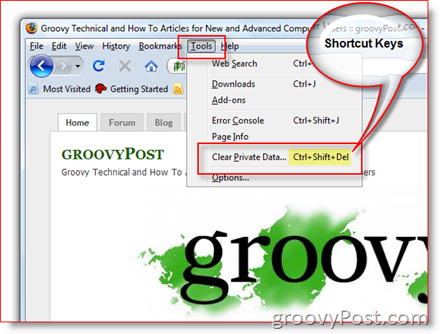
2. Czekkażdy lub wszystko elementy, które chcesz usunąć / usunąć. KliknijWyczyść prywatne dane teraz i JESTEŚ SKOŃCZONY!
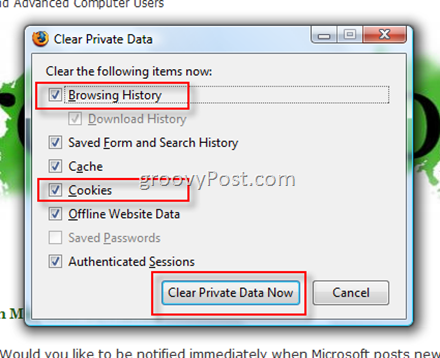
Teraz przejrzyjmy instrukcje konfiguracji Firefoksa, aby wyczyścić historię przeglądania, pamięć podręczną, pliki cookie itp. za każdym razem, gdy zamykasz przeglądarkę Firefox:
3. KliknijPrzybory, Opcje
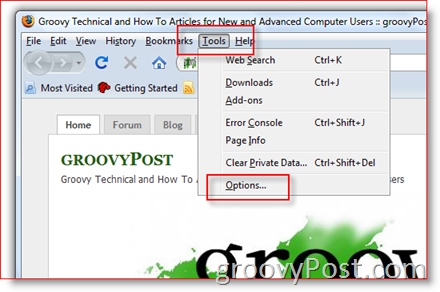
4. Kliknij Prywatność Patka, Czek Pudełko Zawsze usuwam moje prywatne dane po zamknięciu przeglądarki Firefox następnie KliknijUstawienia w obszarze Prywatne dane, aby skonfigurować CO do wyczyszczenia
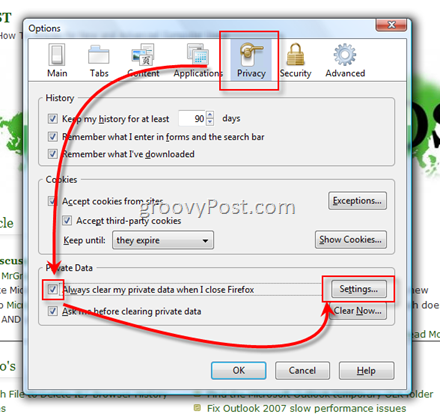
5. KliknijKażdy pudełko / element, który chcesz Usunąć jak pokazano poniżej Kliknijdobrze aby kontynuować, a następnie OK ponownie, aby zapisać
Wskazówka: osobiście, dla maksymalnej prywatności, zawsze usuwam pamięć podręczną, pliki cookie i historię przeglądania przynajmniej, ale to wszystko tylko osobiste preferencje / poziom świadomości bezpieczeństwa / paranoja :)
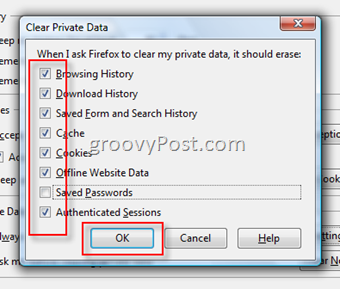
Otóż to! Następnym razem, gdy zamkniesz przeglądarkę, pojawi się monit o usunięcie wszystkich różnych elementów (historii, pamięci podręcznej, plików cookie itp.), Które skonfigurowałeś. BTW - jeśli nie chcesz monitu, po prostu UNCHECK pudełko "Zapytaj mnie przed wyczyszczeniem prywatnych danych" na Karta Prywatność jak pokazano w Krok 4.
Jak zwykle, bądź GROOVY i zostawiaj tutaj komentarze lub uwagi. Proszę pisać pytania techniczne związane lub nie w Forum!
Tagi:Firefox, Prywatność, bezpieczeństwo, czysta historia